Parandage Võrguadapteri veakoodi 28 installimine ebaõnnestus
Miscellanea / / November 28, 2021
Võrguadapteri veakoodi 28 installimine ebaõnnestus: Kui proovite ühendada ruuteri/modemi Etherneti kaablit arvutiga ja kuvatakse tõrketeade sõnum, milles öeldakse, et draiverid puuduvad, siis olete õiges kohas, kuna täna arutame, kuidas seda parandada probleem. Peamine probleem on selles, et draiverid võisid muutuda uusima Windows 10 ja teiega ühildumatuks Etherneti kontrolleri või võrguadapteri korrektseks tööks võib olla vaja draivereid värskendada.
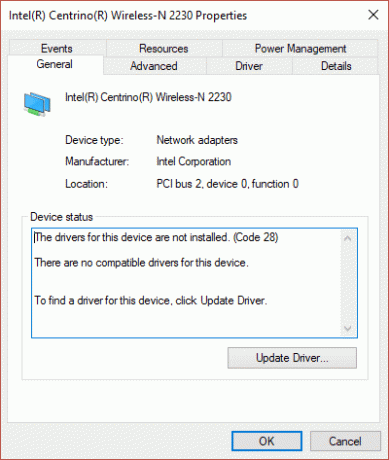
Veakood 28 näitab, et selle seadme draiverit pole installitud. Soovitatav lahendus on installida ühilduv seadme draiver. Nii et ilma aega raiskamata vaatame, kuidas allpool loetletud tõrkeotsingu juhendi abil tegelikult parandada võrguadapteri veakoodi 28 ei saa Windows 10-sse installida.
Sisu
- Parandage Võrguadapteri veakoodi 28 installimine ebaõnnestus
- 1. meetod: desinstallige draiverid ja seejärel installige need uuesti
- 2. meetod: laadige draiverid alla tootja veebisaidilt
- 3. meetod: laadige draiverid käsitsi alla
Parandage Võrguadapteri veakoodi 28 installimine ebaõnnestus
Veenduge, et luua taastepunkt juhuks kui midagi valesti läheb.
1. meetod: desinstallige draiverid ja seejärel installige need uuesti
1. Vajutage Windows Key + R ja seejärel tippige devmgmt.msc ja vajutage seadmehalduri avamiseks sisestusklahvi.

2.Laienda Võrguadapterid ja näete seadet koos hüüu- või küsimärgiga.

3. Paremklõpsake sellel ja valige Desinstallige.
4. Muudatuste salvestamiseks taaskäivitage arvuti ja Windows installib taaskäivitamisel draiverid automaatselt uuesti.
2. meetod: laadige draiverid alla tootja veebisaidilt
Laadige probleemse võrguadapteri jaoks alla õiged draiverid tootja veebisaidilt ja seejärel paremklõpsake failil setup.exe ja valige draiverite installimiseks käsk Käivita administraatorina. See peaks lahendama Võrguadapteri veakoodi 28 installimise võimatuse, kuid kui teil on endiselt probleem, jätkake järgmise meetodiga.
3. meetod: laadige draiverid käsitsi alla
1. Vajutage Windows Key + R ja seejärel tippige devmgmt.msc ja vajutage seadmehalduri avamiseks sisestusklahvi.

2.Laienda Võrguadapterid ja näete seadet koos hüüu- või küsimärgiga.
3. Paremklõpsake sellel ja valige Omadused.

4. Lülita sisse Üksikasjade vahekaart ja valige ripploendist Atribuut Riistvara ID-d.

5. Nüüd kopeerige väärtuste jaotises viimane väärtus ja kleepige see Google'i otsingusse.

6. Saate selle seadme jaoks leida ülaltoodud väärtusega draiverid, kuid kui te ei saa ikka veel alla laadida Seejärel kopeerige draiverid esimene väärtus ja kleepige uuesti otsingumootorisse, kuid seekord lisage draiverid otsingu lõpus päring.

7. Probleemi lahendamiseks installige draiverid.

Sulle soovitatud:
- Keela lukustuskuva Windows 10-s
- Parandage Window Defenderi tõrge 0x800705b4
- Windows Defenderi ei käivitumise parandamine
- 5 võimalust arvuti turvarežiimis käivitamiseks
See on see, mis teil õnnestus Parandage Võrguadapteri veakoodi 28 installimine ebaõnnestus kuid kui teil on selle juhendi kohta veel küsimusi, küsige neid kommentaaride jaotises.



